Visualizzazione Impostazioni
È possibile visualizzare in qualsiasi momento le impostazioni correnti per i tasti ExpressKey, il Rocker Ring, il Touch Ring o il pulsante centrale o pulsante Home, il Touch Strip, lo stato degli input tattili e la penna del display interattivo.
Nota: Il dsplay Visualizzazione impostazioni può variare a seconda del modello del display interattivo.
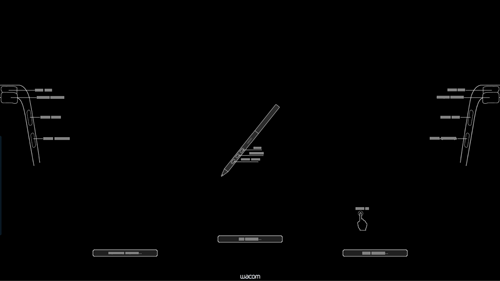
La schermata precedente è a scopo informativo; potrebbe non corrispondere alla schermata visualizzata.
Per visualizzare le impostazioni:
- Aprire Wacom Center.
- Selezionare il dispositivo nella barra laterale Dispositivi.
- Selezionare Impostazioni tasti ExpressKey nell’area dei contenuti principali.
- Nella scheda Tasti ExpressKey nelle Proprietà tavoletta Wacom, cliccare sulla freccia del menu a discesa accanto a un tasto ExpressKey.
- Selezionare Impostazioni dal menu a discesa.
- Per visualizzare le impostazioni sullo schermo, premere questo tasto ExpressKey.
Suggerimento: Per aprire la scheda Tasti ExpressKey, Penna o Input tattile in Proprietà tavoletta Wacom, cliccare sul pulsante Proprietà... per Tasti ExpressKey, Penna o Input tattile nella schermata Visualizzazione impostazioni.
Per chiudere la schermata Visualizzazione impostazioni:
- Fare clic con il mouse o toccarla con la penna. In alternativa premere nuovamente il tasto ExpressKey.
Nota: Se un tasto ExpressKey è stato disabilitato, verrà visualizzato come tale.
| | Non condividere le mie informazioni | | Cookie | | Condizioni di utilizzo | | Privacy policy |